Descubre HDR Efex Pro: El Tutorial Más Completo (2):
 Hace poco os traíamos un artículo contando por encima las posibilidades de HDR Efex Pro, y nos dábamos un paseo por su interfaz y sus herramientas.
Hace poco os traíamos un artículo contando por encima las posibilidades de HDR Efex Pro, y nos dábamos un paseo por su interfaz y sus herramientas.
En este segundo artículo vamos a introducirnos en las opciones de ajuste de nuestras imágenes HDR y a descubrir las exclusividades que presenta este programa respecto a otros.

Es propiamente dicha una herramienta HDR que permite ajustar el rango dinámico a los valores que nos interesen aprovechando la información tonal de las imágenes primarias. Según vayamos aumentando esta compresión, recuperaremos información de las sombras y las iluminaciones. Por tanto, a más compresión de tono más información en la imagen, lo cual suele ir acompañado de una perdida de contraste, de modo que no conviene abusar de esta herramienta mientras se quieran obtener resultados reales.

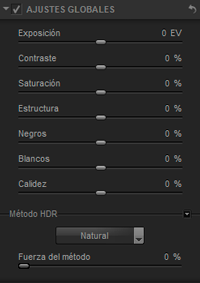 Los ajustes globales, como su nombre indica van a afectar a toda la imagen. Y encontramos en este subpanel todos los controles habituales en cualquier programa de retoque fotográfico avanzado.
Los ajustes globales, como su nombre indica van a afectar a toda la imagen. Y encontramos en este subpanel todos los controles habituales en cualquier programa de retoque fotográfico avanzado.
Como se puede observar en la imagen de la derecha podríamos jugar con la exposición, contraste, saturación, los puntos de Negros y Blancos y la calidez. Este útimo control se refiere a la temperatura de color que nos ayudará a ajustar el balance de blancos.
Una herramienta más desconocida es la que aquí se llama estructura. Este control actúa sobre el contraste entre píxeles. Si utilizáis Lightroom, o Adobe Camera RAW podríamos asemejarlo (sin ser exactamente lo mismo) al control de claridad. Hacia valores negativos actúa suavizando la imagen, y hacia valores positivos, dotándola de una fuerza mucho mayor.
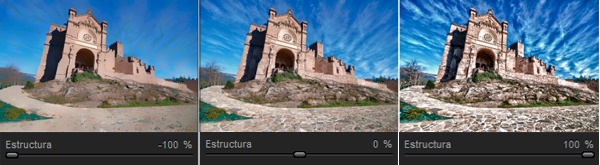
Por si parecía poca capacidad de personalización tenemos en este mismo panel, en la herramienta de método toda una ristra de algoritmos propios de HDR Efex Pro para ajustar tonos de luces y colores. Podemos elegir entre los 20 que hay y aplicar una intensidad determinada a ese método con el deslizador Fuerza del Método.
Dentro del subpanel de Ajustes selectivos encontramos un botón que nos permite añadir puntos de control a la imagen. Marcando la herramienta, nos vamos a la zona que queremos modificar y hacemos clic.
 Aparecerá un circulo que representa el área de influencia de los ajustes que hagamos, y una serie de controles abreviados, que no son más que los mismos y en el mismo orden que los que hemos visto en ajustes globales. Únicamente es nuevo el primer deslizador que se refiere al diámetro del circulo de ajuste. Ya os estaréis imaginando las cosas que se pueden hacer con esta herramienta. Se pueden añadir tantos puntos de control como queramos, e incluso podemos duplicarlos para aplicar los mismos ajustes a varias zonas distintas. Esto lo haríamos desde el subpanel de Ajustes Selectivos pulsando el botón Duplicar.
Aparecerá un circulo que representa el área de influencia de los ajustes que hagamos, y una serie de controles abreviados, que no son más que los mismos y en el mismo orden que los que hemos visto en ajustes globales. Únicamente es nuevo el primer deslizador que se refiere al diámetro del circulo de ajuste. Ya os estaréis imaginando las cosas que se pueden hacer con esta herramienta. Se pueden añadir tantos puntos de control como queramos, e incluso podemos duplicarlos para aplicar los mismos ajustes a varias zonas distintas. Esto lo haríamos desde el subpanel de Ajustes Selectivos pulsando el botón Duplicar.
Seleccionando la casilla que acompaña al punto de control en el panel derecho observamos el área de influencia. Como veréis no se trata de un area circular, ni mucho menos. HDR Efex Pro crea una máscara inteligente que actuará en unas zonas u otras en base a sus algoritmos de selección. ¡Una autentica pasada!
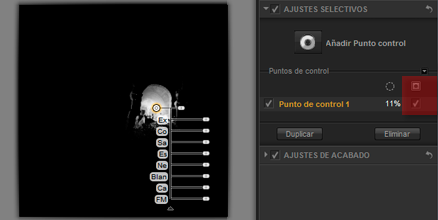
Como descubriréis enseguida, por este modo de funcionar de los puntos de control, no es imprescindible que el centro del círculo este en el centro del área que queréis modificar. De echo, es importante que veáis como varía el resultado poniendo el centro de referencia en unos lugares u otros de la misma zona.
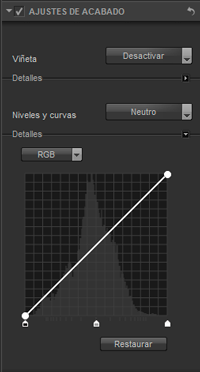
Este último panel parece un poco extraño por las herramientas que mezcla, pero es posible que en un flujo vertical de trabajo desde la compresión de tono hasta este subpanel tenerlas aquí sea lo más útil.
Tenemos dos posibilidades
¿Lo conocíais?
Artículo enviado gracias a la gentileza de Domina Lightroom, Curso Online

 Hace poco os traíamos un artículo contando por encima las posibilidades de HDR Efex Pro, y nos dábamos un paseo por su interfaz y sus herramientas.
Hace poco os traíamos un artículo contando por encima las posibilidades de HDR Efex Pro, y nos dábamos un paseo por su interfaz y sus herramientas. En este segundo artículo vamos a introducirnos en las opciones de ajuste de nuestras imágenes HDR y a descubrir las exclusividades que presenta este programa respecto a otros.

Compresión de Tono
La Compresión de Tono es la primera herramienta que encontramos en el panel derecho de HDR Efex Pro.Es propiamente dicha una herramienta HDR que permite ajustar el rango dinámico a los valores que nos interesen aprovechando la información tonal de las imágenes primarias. Según vayamos aumentando esta compresión, recuperaremos información de las sombras y las iluminaciones. Por tanto, a más compresión de tono más información en la imagen, lo cual suele ir acompañado de una perdida de contraste, de modo que no conviene abusar de esta herramienta mientras se quieran obtener resultados reales.

Ajustes Globales
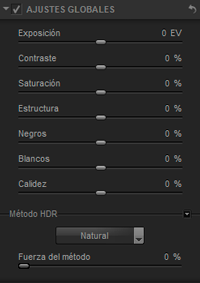 Los ajustes globales, como su nombre indica van a afectar a toda la imagen. Y encontramos en este subpanel todos los controles habituales en cualquier programa de retoque fotográfico avanzado.
Los ajustes globales, como su nombre indica van a afectar a toda la imagen. Y encontramos en este subpanel todos los controles habituales en cualquier programa de retoque fotográfico avanzado. Como se puede observar en la imagen de la derecha podríamos jugar con la exposición, contraste, saturación, los puntos de Negros y Blancos y la calidez. Este útimo control se refiere a la temperatura de color que nos ayudará a ajustar el balance de blancos.
Una herramienta más desconocida es la que aquí se llama estructura. Este control actúa sobre el contraste entre píxeles. Si utilizáis Lightroom, o Adobe Camera RAW podríamos asemejarlo (sin ser exactamente lo mismo) al control de claridad. Hacia valores negativos actúa suavizando la imagen, y hacia valores positivos, dotándola de una fuerza mucho mayor.
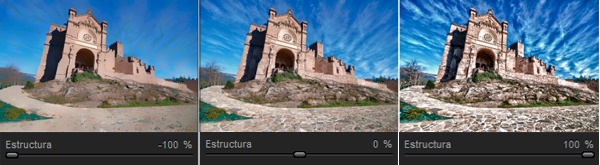
Por si parecía poca capacidad de personalización tenemos en este mismo panel, en la herramienta de método toda una ristra de algoritmos propios de HDR Efex Pro para ajustar tonos de luces y colores. Podemos elegir entre los 20 que hay y aplicar una intensidad determinada a ese método con el deslizador Fuerza del Método.
Ajustes Selectivos
Esta es la gran baza que se tenía escondida HDR Efex Pro. La posibilidad de aplicar ajustes locales con una sencillez pasmosa.Dentro del subpanel de Ajustes selectivos encontramos un botón que nos permite añadir puntos de control a la imagen. Marcando la herramienta, nos vamos a la zona que queremos modificar y hacemos clic.
 Aparecerá un circulo que representa el área de influencia de los ajustes que hagamos, y una serie de controles abreviados, que no son más que los mismos y en el mismo orden que los que hemos visto en ajustes globales. Únicamente es nuevo el primer deslizador que se refiere al diámetro del circulo de ajuste. Ya os estaréis imaginando las cosas que se pueden hacer con esta herramienta. Se pueden añadir tantos puntos de control como queramos, e incluso podemos duplicarlos para aplicar los mismos ajustes a varias zonas distintas. Esto lo haríamos desde el subpanel de Ajustes Selectivos pulsando el botón Duplicar.
Aparecerá un circulo que representa el área de influencia de los ajustes que hagamos, y una serie de controles abreviados, que no son más que los mismos y en el mismo orden que los que hemos visto en ajustes globales. Únicamente es nuevo el primer deslizador que se refiere al diámetro del circulo de ajuste. Ya os estaréis imaginando las cosas que se pueden hacer con esta herramienta. Se pueden añadir tantos puntos de control como queramos, e incluso podemos duplicarlos para aplicar los mismos ajustes a varias zonas distintas. Esto lo haríamos desde el subpanel de Ajustes Selectivos pulsando el botón Duplicar. Seleccionando la casilla que acompaña al punto de control en el panel derecho observamos el área de influencia. Como veréis no se trata de un area circular, ni mucho menos. HDR Efex Pro crea una máscara inteligente que actuará en unas zonas u otras en base a sus algoritmos de selección. ¡Una autentica pasada!
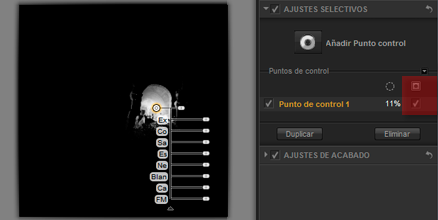
Como descubriréis enseguida, por este modo de funcionar de los puntos de control, no es imprescindible que el centro del círculo este en el centro del área que queréis modificar. De echo, es importante que veáis como varía el resultado poniendo el centro de referencia en unos lugares u otros de la misma zona.
Ajustes de Acabado
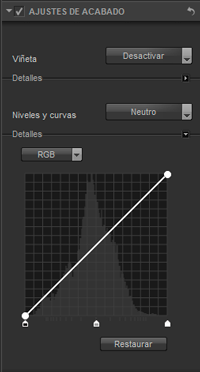
Este último panel parece un poco extraño por las herramientas que mezcla, pero es posible que en un flujo vertical de trabajo desde la compresión de tono hasta este subpanel tenerlas aquí sea lo más útil.
Tenemos dos posibilidades
- Viñeta. Pinchando en detalles podemos configurarla a nuestro gusto, aunque si encontramos un modelo que nos guste, podemos seleccionar cualquiera de los viñeteos predefinidos que se despliegan en la persiana.
- Niveles y curvas. Después de todo el trabajo realizado con la imagen, tal vez venga bien un último ajuste de los niveles. He aquí la herramienta de curvas para que modifiquemos el histograma tanto como queramos.
Esto es Todo
Es posible que ya os haya picado el gusanillo de probar este programa. Yo sin duda creo que esconde un potencial increible para dar rienda suelta a nuestra creatividad.¿Lo conocíais?
Enlaces Relacionados
- Descubre HDR Efex Pro (1)
- La Impresionante Técnica HDR (High Dynamic Range)
- La Guía Definitiva para Hacer HDR con Photoshop CS5
- Consigue un acabado espectacular de tu tone mapping HDR con Topaz Adjust
- El Rango Dinámico. ¿Por Qué Nuestra Cámara No Capta Lo Que Ven Nuestros Ojos? [AHMF31 día12]
- 8 Programas HDR para Hacer Fotos de Alto Rango Dinámico Alucinantes
- 8 Consejos Clave para hacer Fotos HDR Espectaculares
Artículo enviado gracias a la gentileza de Domina Lightroom, Curso Online
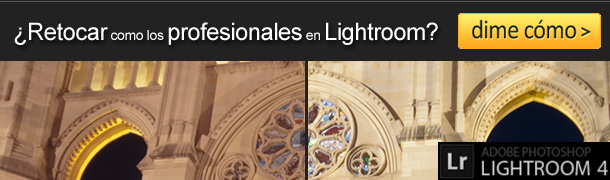
Comentaris
Publica un comentari a l'entrada